Wie verwendet man HybridMount, um einen Windows-Freigabeordner auf dem QNAP NAS zu mounten?
Anwendbare Produkte
HybridMount, QTS, QuTS hero
Übersicht
HybridMount ermöglicht es Ihrem QNAP NAS, externe Speicher (zum Beispiel Ihren Windows-PC) zu mounten, sodass Sie Dateien direkt über File Station und andere QNAP-Apps zugreifen, verwalten und sichern können.
Sobald ein freigegebener Ordner gemountet ist, erscheint er in File Station und kann wie ein lokaler Ordner auf dem NAS zugegriffen werden.
Voraussetzungen
QNAP NAS mit QTS 4.4.1 oder höher / QuTS hero h4.5.0 oder höher
HybridMount im App Center installiert
Ein Windows-Freigabeordner (SMB/CIFS), der ordnungsgemäß konfiguriert und über das Netzwerk zugänglich ist
Stellen Sie sicher, dass der SMB-Dienst auf dem Windows-PC aktiviert ist.
Stellen Sie sicher, dass Sie den Benutzernamen und das Passwort des Windows-Kontos kennen (falls eine Authentifizierung erforderlich ist).
Verfahren
Gehen Sie zu HybridMount.
Sie können HybridMount entweder aus dem App Center oder aus dem Hauptmenü starten.Fügen Sie einen Remote-Mount hinzu.
Klicken Sie auf Remote-Mount erstellen oder das + Symbol.
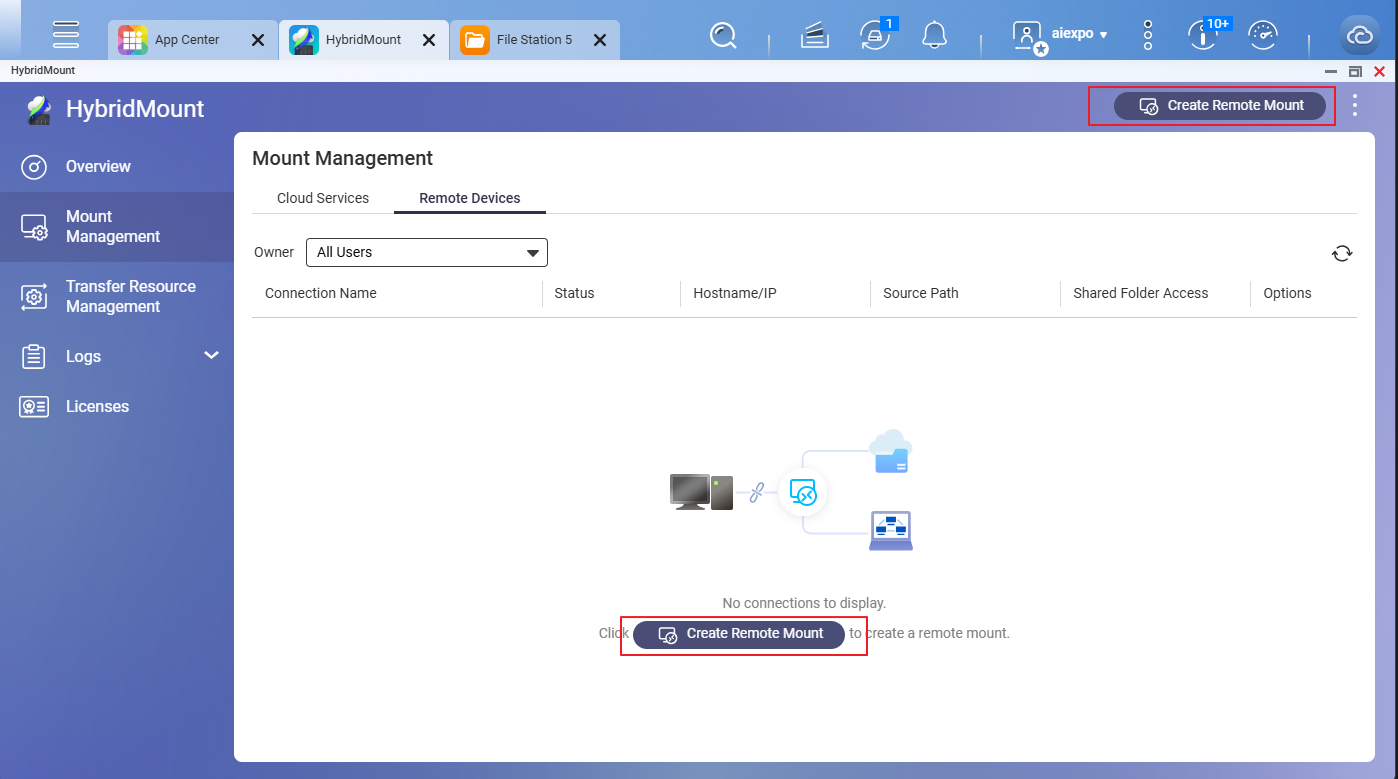
Wählen Sie Netzlaufwerk-Mount und klicken Sie auf Erstellen.
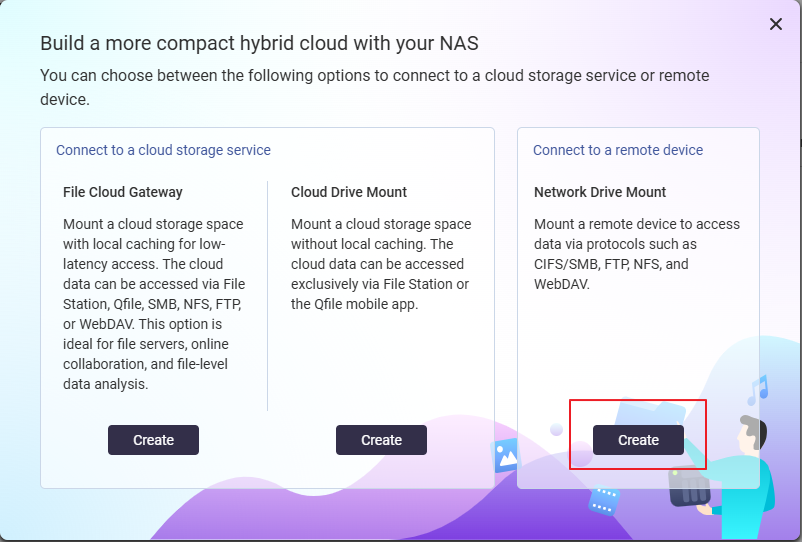
Geben Sie die Details des Windows-Freigabeordners an.
Server-IP / Hostname: Geben Sie die IP-Adresse oder den Hostnamen Ihres Windows-PCs ein (z.B.,
192.168.1.100).Protokoll: CISF/SMB
Freigabezugriff: Aktivieren
Authentifizierung: Geben Sie Ihren Windows-Benutzernamen und Ihr Passwort ein, falls erforderlich.
Zielordner: Wählen Sie Einzelordner und klicken Sie dann auf Durchsuchen. Sie sehen eine Liste der Windows-Freigabeordner, die für das von Ihnen angegebene Benutzerkonto zugänglich sind. Wählen Sie den Freigabeordner aus, den Sie mit HybridMount auf dem NAS mounten möchten.
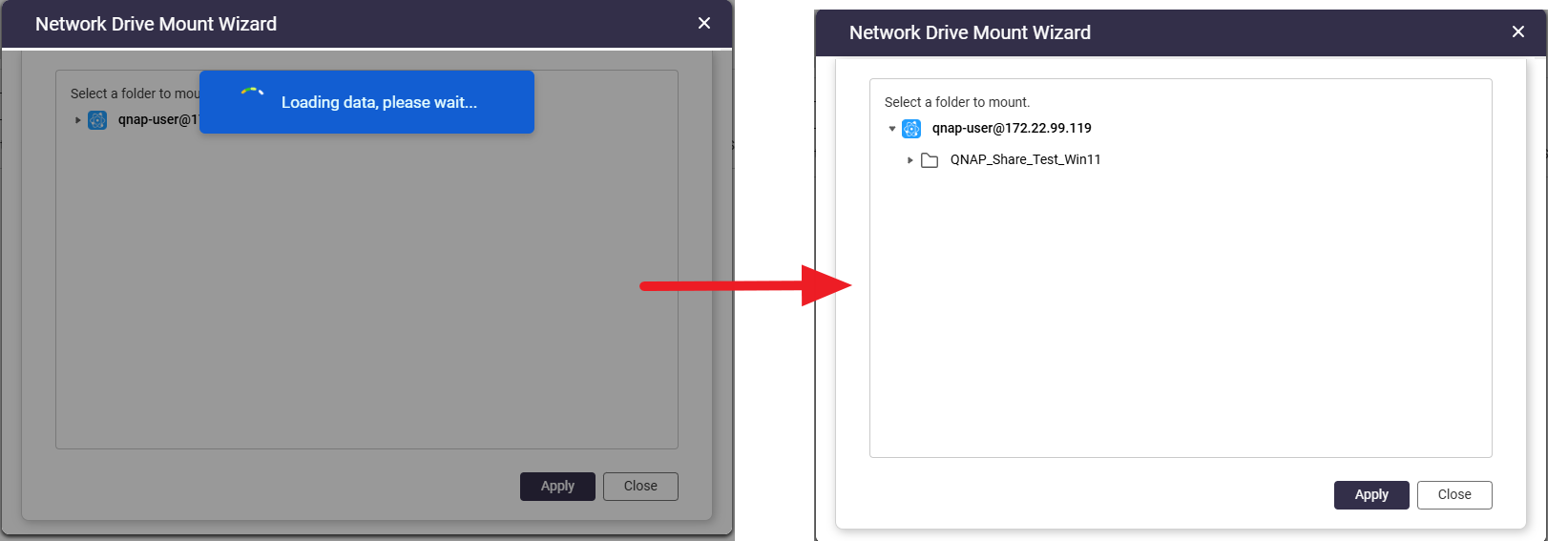
Mount-Punkt-Name (Optional) : Sie können den Standardnamen beibehalten oder einen Namen angeben, der in File Station angezeigt wird.
Verbindungsname (Optional) : Sie können den Standardnamen beibehalten oder einen Namen Ihrer Wahl angeben.
Klicken Sie auf Erstellen.
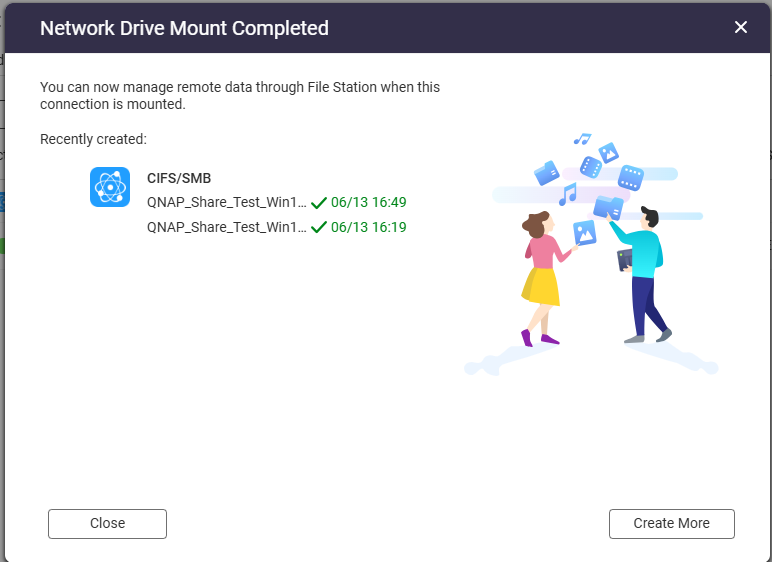
HybridMount versucht, den Windows-Freigabeordner zu mounten. Wenn das Mounten erfolgreich ist, erscheint dieser Freigabeordner als Remote-Mount in File Station.
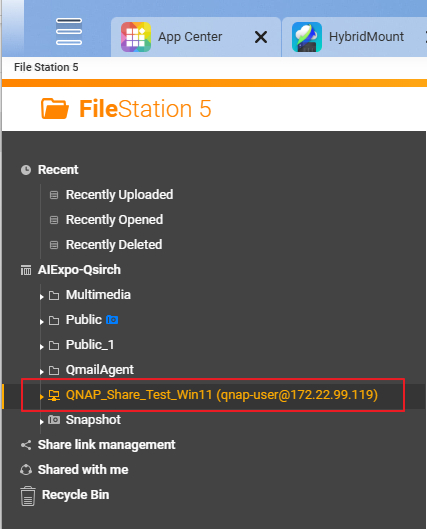
Sie können jetzt mit dem Zugriff auf Dateien in diesem Freigabeordner beginnen.
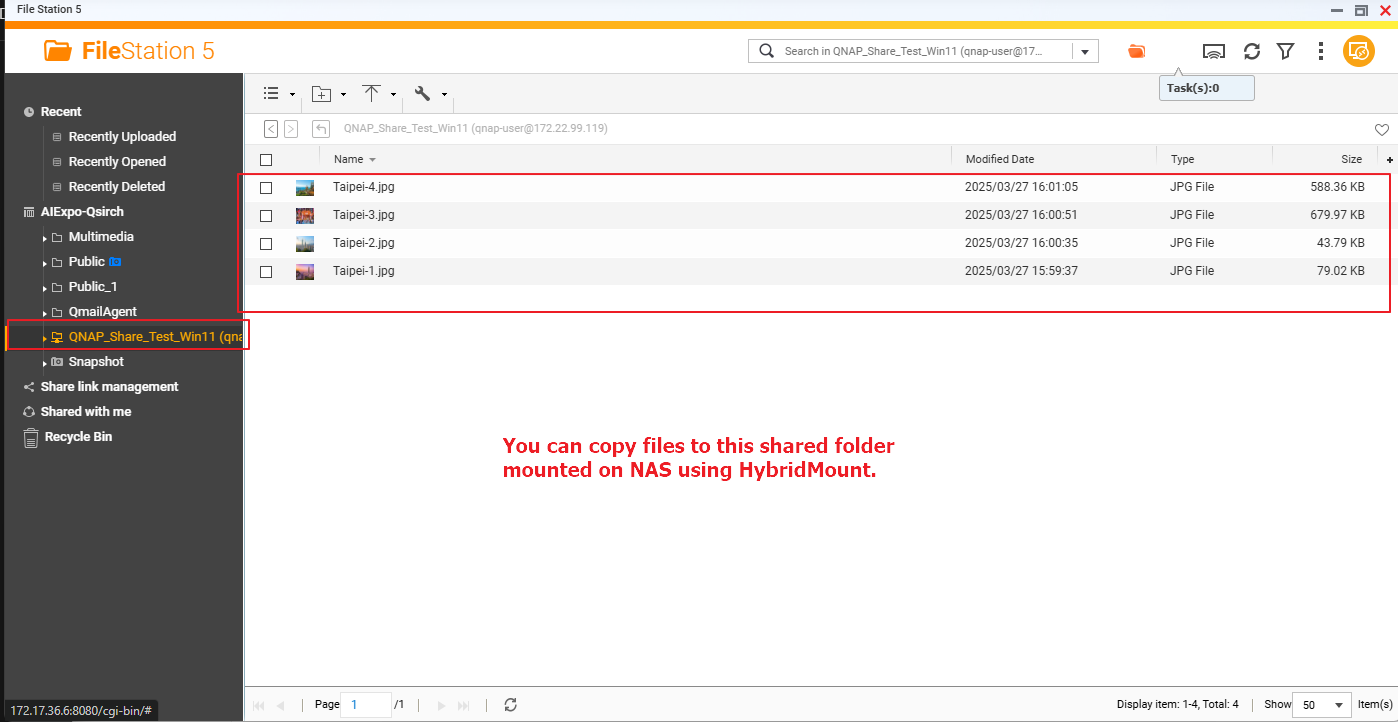
Weiterführende Literatur
Dateifreigabe über ein Netzwerk in Windows
HybridMount Schnellstartanleitung





